Вам нужно определить графический процессор (GPU) на компьютере Linux? Вот как вы можете идентифицировать видеокарту из командной строки и в GNOME.
Оглавление
Первый шаг
Вы, наверное, были там. Вас призывают оказывать поддержку родственнику, не являющемуся техническим специалистом, или коллеге по работе, и что-то подсказывает вам, что это не будет безболезненно. Тем не менее, вы готовы! Вы быстро определяете, что проблема, скорее всего, связана с драйвером дисплея. Эй, все может быть не так уж и плохо! Но затем ваш кратковременный проблеск надежды угасает, когда вы спрашиваете: «Какая у вас видеокарта?»
Выражение «олень в свете фар», которое вы получаете в ответ, говорит о многом. Чтобы что-то поддержать, нужно знать, что это такое. Так как же определить видеокарту в компьютере с Linux?
Давайте предположим наихудший сценарий и предположим, что драйверы для видеокарты никогда не были установлены, поэтому вы даже не можете взглянуть на них, чтобы понять. Неважно! Вы можете решить эту загадку либо из командной строки, либо через графический интерфейс пользователя (GUI).
lspci и база данных идентификаторов PCI
В Подключение периферийных компонентов Стандарт (PCI) — это распространенный протокол, который можно использовать для взаимодействия с внутренними периферийными устройствами, такими как видеокарты. В Репозиторий PCI ID поддерживает базу данных всех известных идентификаторов для устройств PCI. Это означает, что если вы знаете какую-то информацию об устройстве, вы можете ее найти.
Вы можете использовать команду lspci для вывода списка Устройства PCI, установленные на компьютере Linux, а также некоторая информация о них.
Было бы здорово, если бы мы могли связать вместе базу данных PCI и команду lspci? Собственно, именно это и происходит, когда вы запускаете команду lspci. Он проверяет локальную копию базы данных PCI, чтобы идентифицировать обнаруживаемые устройства PCI. Прежде чем мы начнем, целесообразно обновить локальную копию базы данных PCI.
Введите команду update-pciids сделать именно это:
sudo update-pciids

Для нас получена последняя версия базы данных, и теперь мы можем использовать команду lspci. Будет много выходных данных, поэтому мы перейдем к меньшему. Параметр -v (подробный) указывает lscpi предоставить нам как можно больше информации. Мы будем использовать sudo, чтобы информация была как можно более подробной.
Набираем нашу команду следующим образом:
sudo lspci -v | less

Результаты появляются в меньшем количестве. Если вы нажмете косую черту (/), вы активируете функцию поиска меньше.
Введите «VGA» заглавными буквами и нажмите Enter.

less ищет строку «VGA» и показывает первые найденные совпадения. С этого момента вы можете прокрутить страницу или пролистать страницу вперед, чтобы увидеть, сколько видеокарт найдено lspci.

Для этой статьи мы провели исследование различных дистрибутивов Linux, работающих в VirtualBox виртуальные машины. У виртуальных машин, конечно же, есть виртуальные видеокарты.
Итак, вы можете увидеть пример реальных результатов, вот вывод с главного (физического) компьютера:
26:00.0 VGA compatible controller: NVIDIA Corporation GP108 [GeForce GT 1030] (rev a1) (prog-if 00 [VGA controller]) Subsystem: Gigabyte Technology Co., Ltd GP108 [GeForce GT 1030] Flags: bus master, fast devsel, latency 0, IRQ 97 Memory at f6000000 (32-bit, non-prefetchable) [size=16M] Memory at e0000000 (64-bit, prefetchable) [size=256M] Memory at f0000000 (64-bit, prefetchable) [size=32M] I/O ports at e000 [size=128] Expansion ROM at 000c0000 [disabled] [size=128K] Capabilities: [60] Power Management version 3 Capabilities: [68] MSI: Enable+ Count=1/1 Maskable- 64bit+ Capabilities: [78] Express Legacy Endpoint, MSI 00 Capabilities: [100] Virtual Channel Capabilities: [250] Latency Tolerance Reporting Capabilities: [128] Power Budgeting > Capabilities: [420] Advanced Error Reporting Capabilities: [600] Vendor Specific Information: ID=0001 Rev=1 Len=024 > Capabilities: [900] Secondary PCI Express > Kernel driver in use: nouveau Kernel modules: nouveau
Он сразу дал нам много полезной информации!
Карта представляет собой NVIDIA Corporation GP108. [GeForce GT 1030], и через несколько секунд с помощью поисковой системы мы нашли Техническая страница NVIDIA для этого устройства. Значок «[VGA controller]Текст в конце первой строки указывает, что это «исправная» видеокарта. Это полезная информация, когда на компьютер установлено более одной карты.
Команда lshw
Вы также можете использовать команду lshw для вывода списка оборудования, установленного на компьютере Linux. Он также сообщает о множестве типов, а не только об оборудовании PCI.
Чтобы сообщить ему о найденных видеокартах, мы воспользуемся параметром -C (класс) и передадим модификатор «display». Параметр -numeric заставляет lshw предоставить числовые идентификаторы устройств, а также их имена.
Введите следующее:
sudo lshw -numeric -C display

Вот что эта команда нашла на физическом компьютере:
*-display description: VGA compatible controller product: GP108 [GeForce GT 1030] [10DE:1D01] vendor: NVIDIA Corporation [10DE] physical id: 0 bus info: pci@0000:26:00.0 version: a1 width: 64 bits clock: 33MHz capabilities: pm msi pciexpress vga_controller bus_master cap_list rom configuration: driver=nouveau latency=0 resources: irq:97 memory:f6000000-f6ffffff memory:e0000000-efffffff memory:f0000000-f1ffffff ioport:e000(size=128) memory:c0000-dffff
Обнадеживает, что оба нашли одну и ту же карту!
В [10DE:1D01] идентификаторы представляют производителя (10DE) и модель (1D01). Чтобы сразу найти марку и модель, вы можете ввести «графическая карта 10de: 1d01» в поисковую систему.
Команда glxinfo
Команда glxinfo — еще один метод, который вы можете использовать. Он дает вам информацию из Расширение OpenGL для системы X Windows. Затем вы можете выполнить поиск в этой информации, чтобы узнать, какая видеокарта установлена на машине.
Команда glxinfo уже присутствует в Manjaro и Fedora, но вы должны установить ее в Ubuntu. Для этого введите следующую команду:
sudo apt-get install mesa-utils

Чтобы передать вывод glxinfo через less и использовать параметр -B (идентификаторы печати), введите следующее:
glxinfo -B | less

Видеокарта описана в строке «Устройство».
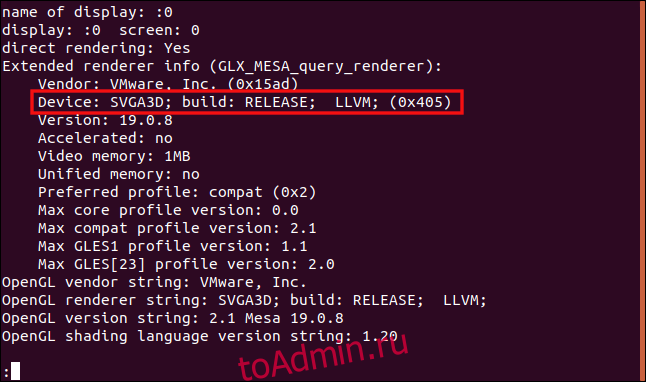
Это вывод физического компьютера:
name of display: :1 display: :1 screen: 0 direct rendering: Yes Extended renderer info (GLX_MESA_query_renderer): Vendor: nouveau (0x10de) Device: NV138 (0x1d01) Version: 19.3.2 Accelerated: yes Video memory: 1987MB Unified memory: no Preferred profile: core (0x1) Max core profile version: 4.3 Max compat profile version: 4.3 Max GLES1 profile version: 1.1 Max GLES[23] profile version: 3.2 OpenGL vendor string: nouveau OpenGL renderer string: NV138 OpenGL core profile version string: 4.3 (Core Profile) Mesa 19.3.2 OpenGL core profile shading language version string: 4.30 OpenGL core profile context flags: (none) OpenGL core profile profile mask: core profile OpenGL version string: 4.3 (Compatibility Profile) Mesa 19.3.2 OpenGL shading language version string: 4.30 OpenGL context flags: (none) OpenGL profile mask: compatibility profile OpenGL ES profile version string: OpenGL ES 3.2 Mesa 19.3.2 OpenGL ES profile shading language version string: OpenGL ES GLSL ES 3.20
Когда вы вводите «NV138» в поисковую систему, видеокарта NVIDIA идентифицируется немедленно.
Использование графического интерфейса для идентификации видеокарты
Если компьютер является сервером только с интерфейсом командной строки, вы должны использовать один из описанных выше методов. Однако, если у него (рабочий) графический интерфейс, скорее всего, вы можете идентифицировать графическую карту графическим способом. Фактически, этот параметр, вероятно, находится где-то в инструментах настройки рабочего стола Linux.
На рабочем столе GNOME откройте диалоговое окно «Настройки», а затем нажмите «Подробности» на боковой панели. На панели «О программе» найдите запись «Графика». Это говорит вам, какая видеокарта установлена в компьютере, или, более конкретно, видеокарта, которая используется в настоящее время. На вашем компьютере может быть несколько графических процессоров.

На вкладке «О программе» настроек GNOME на физическом хосте мы получаем тот же идентификатор карты «NV138», который мы видели ранее. Опять же, мы можем вставить эту информацию в поисковую систему, чтобы найти тип карты.

Графические карты на ноутбуках
Многие ноутбуки имеют две видеокарты: одну от производителя центральное процессорное устройство (CPU) и один от основного поставщика графических процессоров.
Давайте введем ту же команду lspci, что и ранее, но на этот раз запустим ее на ноутбуке:
sudo lspci -v | less
Как и следовало ожидать, получаем описание видеокарт в машине:
00:02.0 VGA compatible controller: Intel Corporation 3rd Gen Core processor Graphics Controller (rev 09) (prog-if 00 [VGA controller]) Subsystem: ASUSTeK Computer Inc. 3rd Gen Core processor Graphics Controller Flags: bus master, fast devsel, latency 0, IRQ 33 Memory at f7400000 (64-bit, non-prefetchable) [size=4M] Memory at d0000000 (64-bit, prefetchable) [size=256M] I/O ports at f000 [size=64] [virtual] Expansion ROM at 000c0000 [disabled] [size=128K] Capabilities: [90] MSI: Enable+ Count=1/1 Maskable- 64bit- Capabilities: [d0] Power Management version 2 Capabilities: [a4] PCI Advanced Features Kernel driver in use: i915 Kernel modules: i915 01:00.0 VGA compatible controller: NVIDIA Corporation GF119M [GeForce 610M] (rev a1) (prog-if 00 [VGA controller]) Subsystem: ASUSTeK Computer Inc. GF119M [GeForce 610M] Flags: bus master, fast devsel, latency 0, IRQ 34 Memory at f6000000 (32-bit, non-prefetchable) [size=16M] Memory at e0000000 (64-bit, prefetchable) [size=128M] Memory at e8000000 (64-bit, prefetchable) [size=32M] I/O ports at e000 [size=128] Expansion ROM at f7000000 [disabled] [size=512K] Capabilities: [60] Power Management version 3 Capabilities: [68] MSI: Enable+ Count=1/1 Maskable- 64bit+ Capabilities: [78] Express Endpoint, MSI 00 Capabilities: [b4] Vendor Specific Information: Len=14 > Capabilities: [100] Virtual Channel Capabilities: [128] Power Budgeting > Capabilities: [600] Vendor Specific Information: ID=0001 Rev=1 Len=024 > Kernel driver in use: nouveau Kernel modules: nouveau
Этот ноутбук имеет как Intel Core GPU и NVIDIA GeForce 610M. Однако на обеих картах есть значок «[VGA controller]», Которая обычно указывает, какой графический процессор используется.
Они не могут использоваться одновременно, поэтому сначала попробуйте получить карту от основного поставщика графических процессоров. Это тот, который производитель ноутбука считает по умолчанию и включает в спецификации оборудования для машины.
Один из описанных здесь приемов наверняка подойдет вам! После того, как вы узнаете, какой тип видеокарты установлен на компьютере или ноутбуке, вы можете выбрать соответствующий драйвер видеокарты.

